twitterで生年月日を変更できないんだけど…
・ちゃんと誕生日を入力したのに変更できない
・誕生の変更のやり方って?
と、お悩みではないですか?
私も経験があります。
twitterのアカウントの誕生日が間違っていたので、直そうと思って入力したのだけど、元に戻らないんですよ…。

あれれ?
ちゃんと入力したはずなのに…。
ということで、もう一度、今度はしっかり確認してみたのですが、変更できず元のまま…。

もしかして、twitterに嫌われているのかな?
ということで、再度チャレンジしてみたところ、ようやく生年月日を変更する事ができましたよ~。

なるほど…
ここで操作を間違っていたのかな?
と、操作ミスに関してもちゃんとわかりました。
むずかしいことではなく、ほんとにちょっとしたミスだったんです。
とはいえ、もしかしたら私と同じミスをしている人がいるかもしれない…
ということで本日の記事は、twitterで生年月日を変更できない人のために、変更方法をわかりやすく紹介していきますね~。
twitterで生年月日を変更できないならここを確認してみて!
twitterで生年月日を変更できない…なんて場合には、手順を抜かしている場合があります。
なので、twitterで生年月日を変更する手順と、間違えやすい部分についてわかりやすく紹介していきますね~。
twitterで生年月日を変更する手順
twitterで生年月日を変更する手順ですが、まず最初に、スマホのホーム画面からtwitterアプリを開いてください。
そうしたら次に、自分のプロフィール画面を表示させてください。
その次に、ヘッダー画像の左下にある「編集」という部分をタップしてください。
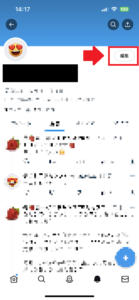
その次に「生年月日」をタップしてください。
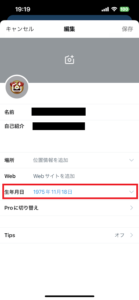
そうすると、
・生年月日
・見ることができる人
と表示されますので「生年月日」の部分をタップしてください。
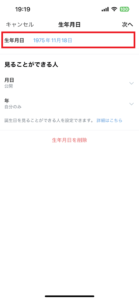
そうすると、生年月日の変更画面に切り替わります。
生年月日を変更してください。
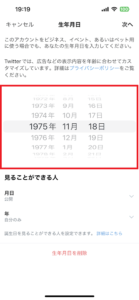
誕生日を設定したら画面右上の「次へ」をタップしてください。
(※私はココで間違えてしまいました)
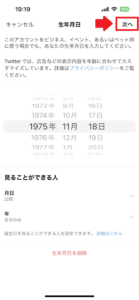
そうしたら画面が切り替わりますので、画面右上の「保存」をタップしてください。
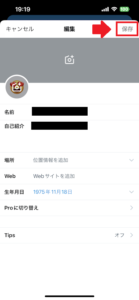
これで完了!
要点をまとめてみますね。
1.スマホのホーム画面からtwitterアプリを開く
2.自分のプロフィール画面を表示させる
3.ヘッダー画像の右下にある「編集」という部分をタップ
4.「生年月日」をタップ
5.誕生日を入力
6.画面右上の「次へ」をタップ
7.画面右上の「保存」をタップ
となります。
私の場合、誕生日の入力まではちゃんとできたのですが、その次の「次へ」と「保存」(6と7の部分)をやらなかったので、その結果、変更が保存されず、そのままになってしまいました。
これを見たあなたは、私と同じような間違えをしないように気を付けてくださいね~。
twitterの生年月日の公開/非公開の設定は?
twitterの生年月日の変更方法を紹介しましたので、その次に、誕生日の公開/非公開の設定についてもsっ溶解していきますね。
といっても簡単です。
誕生日の公開範囲の変更手順ですが、途中までは先ほど紹介した手順と一緒で、
1.スマホのホーム画面からtwitterアプリを開く
2.自分のプロフィール画面を表示させる
3.ヘッダー画像の右下にある「編集」という部分をタップ
4.「生年月日」をタップ
の手順で進めていき、この次に「見ることができる人」という項目があり、そこに、
・月日
・年
となります。
ツイッターの場合、誕生日の公開設定は、
・月日
・年
で分けてすることができます。
年齢は公開したくないけど、月日は公開したい…なんて場合には、
・月日→公開
・年→自分のみ
と設定することで、公開するのは誕生日だけのみとなりますので、年齢はプロフィールには公開されませんので、自分に合わせて設定してみてください。
まとめ
ということで本日の記事は、twitterで生年月日を変更できない時の対処法について紹介しました。
せっかく誕生日を変更しても、その設定を保存しないと、前の設定のままになってしまいますので、気を付けてくださいね~。
本日の記事は以上です。
最後までお付き合いいただき、ありがとうございます。

